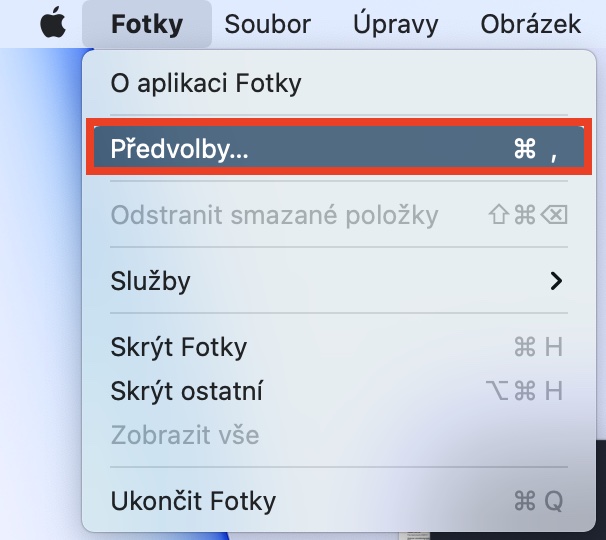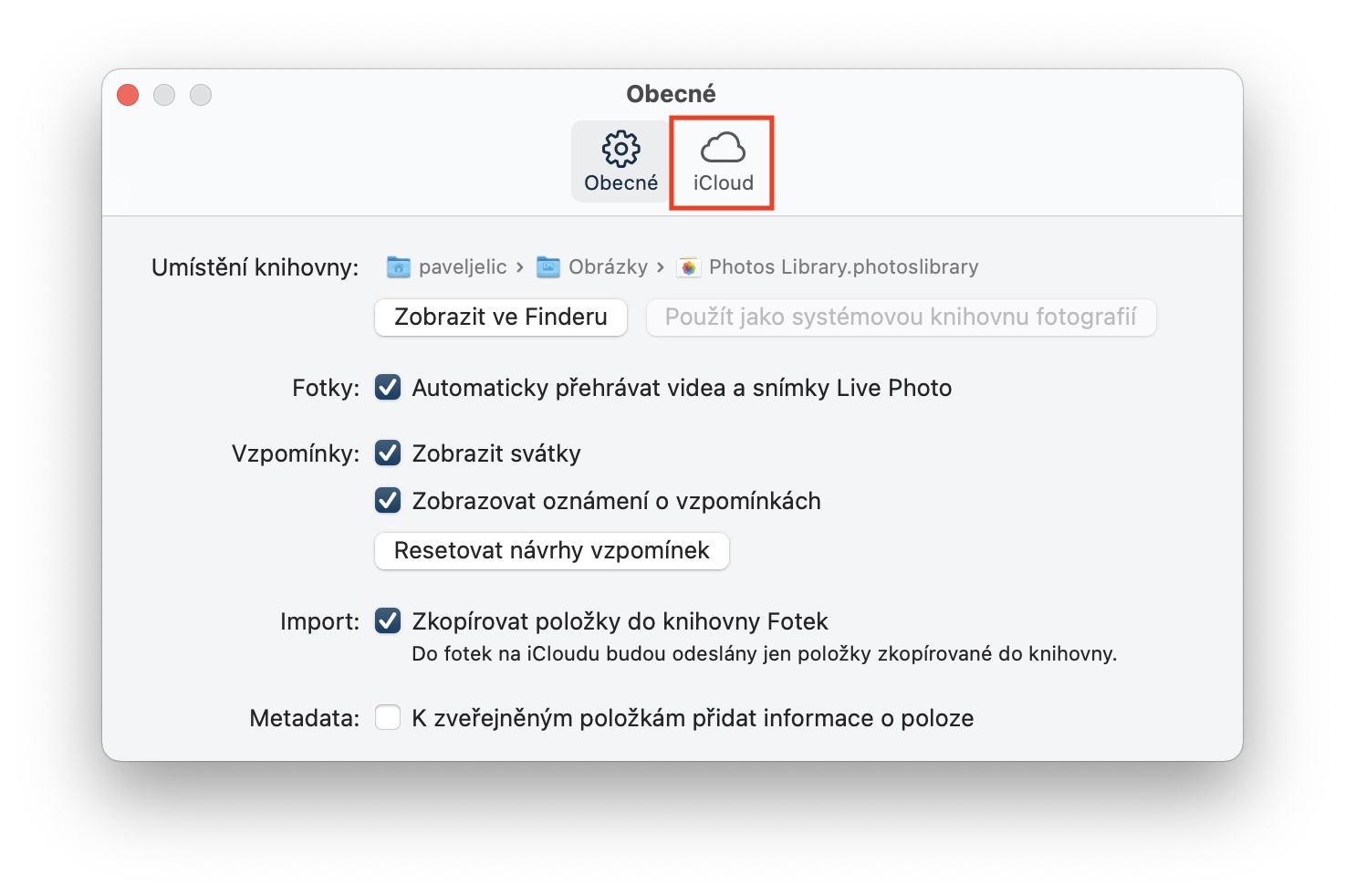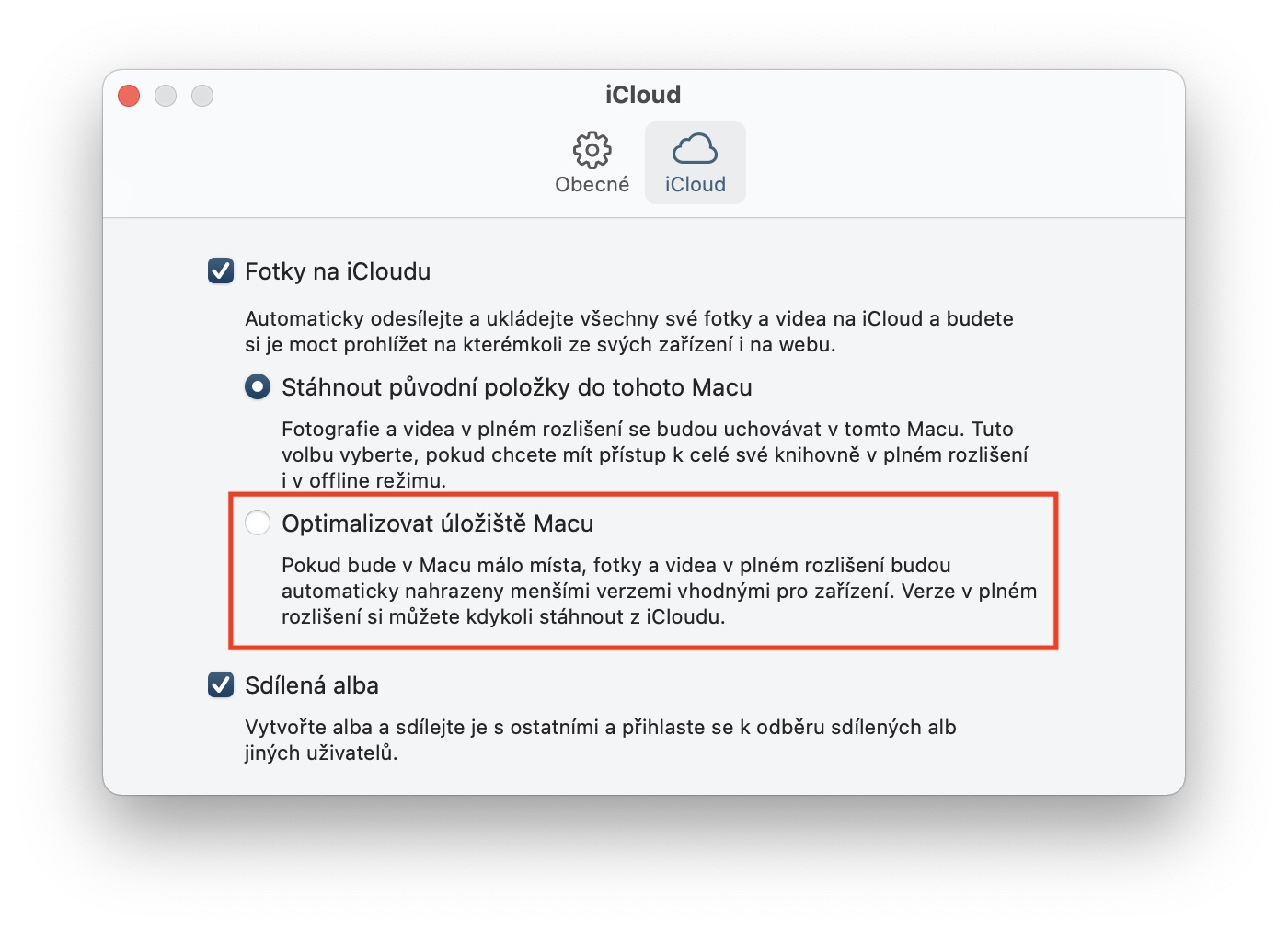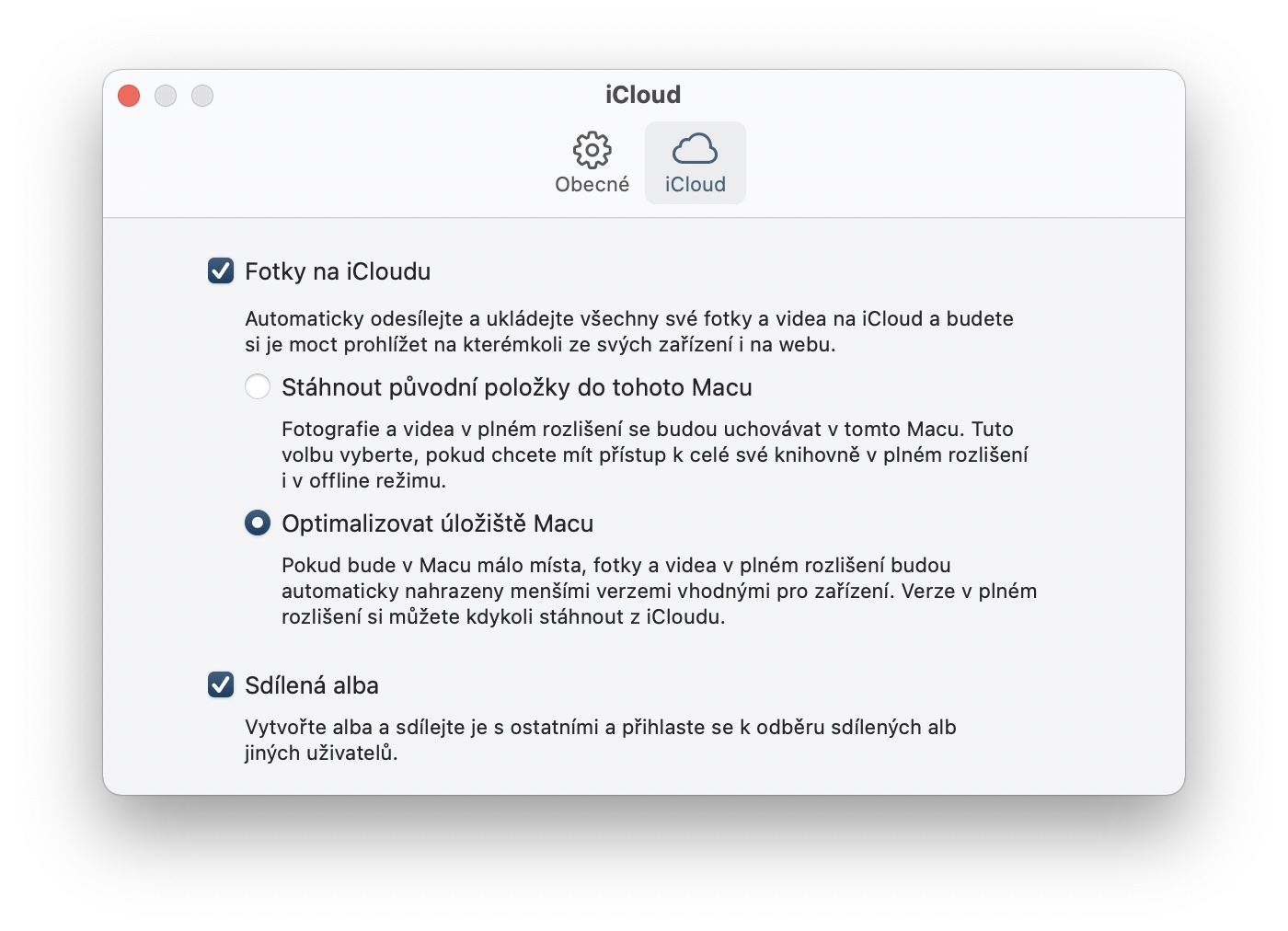Kung kasalukuyan kang naghahanap ng bagong Mac o MacBook, tiyak na alam mo na sa mga pangunahing pagsasaayos ay makakakuha ka ng SSD na may sukat na 256 o 512 GB. Ang ganitong malaking imbakan ay sapat para sa karamihan ng mga gumagamit, na talagang perpekto. Siyempre, hindi lahat sa atin ay nagmamay-ari ng pinakabagong Mac o MacBook. Ilang taon lang ang nakalipas maaari kang bumili ng Apple computer na may 128 GB ng storage, at ilang taon bago iyon ay may 64 GB lang. At kung ano ang magsisinungaling tayo sa ating sarili, ang ganoong kalaki (at samakatuwid ay maliit) na imbakan ay sapat na para sa amin sa mga telepono, pabayaan sa mga Mac. Kung isa ka sa mga may-ari ng naturang device at ayaw mong palitan ito, pagkatapos ay ipagpatuloy ang pagbabasa.
Maaaring ito ay interesado ka

Paano paganahin ang pag-optimize ng storage sa Photos sa Mac
Siyempre, ang mga larawan at video na nagsisilbing alaala ay bahagi ng ating buhay. Kung gumagamit ka ng iCloud para mag-back up ng mga larawan at video, tiyak na aktibo ang iCloud Photos sa iyong iPhone, iPad, at Mac. Salamat sa function na ito, madali mong maa-access ang iyong mga larawan mula sa kahit saan - ang kailangan mo lang ay koneksyon sa internet. Gayunpaman, ang lahat ng mga larawan ay naka-imbak sa buong laki sa disk ng iyong Mac, at kung mayroon kang malaking koleksyon, ito ay sampu o daan-daang gigabytes. Sa kabutihang palad, mayroong isang pagpipilian, tulad ng sa iOS o iPadOS, kung saan maaari mong i-activate ang pag-optimize at sa gayon ay makatipid ng espasyo sa imbakan. Sundin lamang ang mga hakbang na ito:
- Una, kailangan mong magpatakbo ng katutubong app sa iyong Mac Mga larawan.
- Maaari kang maglunsad ng mga larawan mula sa folder ng Applications o gamit Spotlight.
- Kapag nagawa mo na iyon, mag-click sa tab sa itaas na bar Mga larawan.
- Maglalabas ito ng menu kung saan pipili ng opsyon Mga Kagustuhan...
- Magbubukas ang isang bagong window, mag-click sa itaas na bahagi iCloud.
- Dito kailangan mo lamang i-tap ang opsyon I-optimize ang storage ng Mac.
Kaya, maaari mong paganahin ang pag-optimize ng storage sa Photos app sa Mac gamit ang pamamaraan sa itaas. Kapag na-activate na, ang lahat ng larawan ay liliit at kukuha ng mas kaunting espasyo kung sakaling maubos ang iyong storage. Siyempre, hindi ka mawawalan ng mga larawan at video sa buong resolution - magiging available pa rin ang mga ito para sa pag-download sa iCloud. Maaari kong kumpirmahin mula sa sarili kong karanasan na pagkatapos i-activate ang feature na ito, lahat ng larawan at video ay maaaring bawasan sa ganap na minimum na laki. Mula sa ilang sampu-sampung gigabytes, maaaring umabot ng ilang gigabytes ang laki ng mga larawan at video.
 Lumilipad sa buong mundo kasama ang Apple
Lumilipad sa buong mundo kasama ang Apple